• Abgelegt bei: SD-Kartenlösungen • Bewährte Lösungen
- Wie man gelöschte Fotos von einer Speicherkarte wiederherstellt
- Wie man gelöschte Fotos aus dem Papierkorb wiederherstellt
Es ist nicht ungewöhnlich, dass viele von uns versehentlich unsere Lieblingsfotos auf dem Computer oder auf der Speicherkarte löschen; wir alle haben es irgendwann einmal getan. Es ist buchstäblich herzzerreißend zu sehen, wie all die Lieblingsmomente Ihres Lebens direkt vor Ihren Augen verschlungen werden und mit nur einem Klick auf eine Schaltfläche namens „Löschen“ im Handumdrehen für immer weg sind. Traurig, oder?
Teil 1: Wie man gelöschte Fotos von einer Speicherkarte wiederherstellt
Recoverit ist die effektive Datenrettungssoftware gegen Datenverluste durch Löschen oder Formatieren aller Arten von Speicherkarten. Diese Speicherkarten-Datenrettungssoftware kann Fotos, Audios und Videos von Ihrer Speicherkarte sehr schnell wiederherstellen. Laden Sie die kostenlose Version herunter und installieren Sie sie, starten Sie sie sodann und befolgen Sie die folgenden Schritte, um gelöschte Fotos von der Speicherkarte wiederherzustellen.

Ihre sichere & zuverlässige Software zur Wiederherstellung von Fotos auf Speicherkarten
- Stellt verlorengegangene oder gelöschte Dateien, Fotos, Audios, Musikstücke und E-Mails auf jedem Datenträger effektiv, sicher und vollständig wieder her.
- Unterstützt die Datenwiederherstellung aus Papierkorb, Festplatte, Speicherkarte, USB-Laufwerk, Digitalkamera und Camcorder.
- Unterstützt die Datenwiederherstellung bei versehentlicher Löschung oder Formatierung sowie bei Festplattenschäden, Virusattacken und Systemabstürzen in verschiedenen Situationen.
Schritt 1: Um verlorene Fotos von Ihrer Speicherkarte wiederherzustellen, wählen Sie bitte den Datenrettungsmodus „Externe Gerätewiederherstellung“ aus.

Schritt 2: Wählen Sie den Standort aus. Vergewissern Sie sich, dass Ihre Speicherkarte mit Ihrem PC verbunden ist, und wählen Sie sie aus, um mit dem Scan nach den verlorenen Fotos zu beginnen.

Schritt 3: Recoverit startet einen Schnellscan. Wenn Sie Ihre Dateien nach dem Schnellscan nicht finden können, wählen Sie „Rundum-Wiederherstellung“ für weitere Dateien von der Speicherkarte. Dies wird mehr Zeit in Anspruch nehmen als ein schneller Scan.
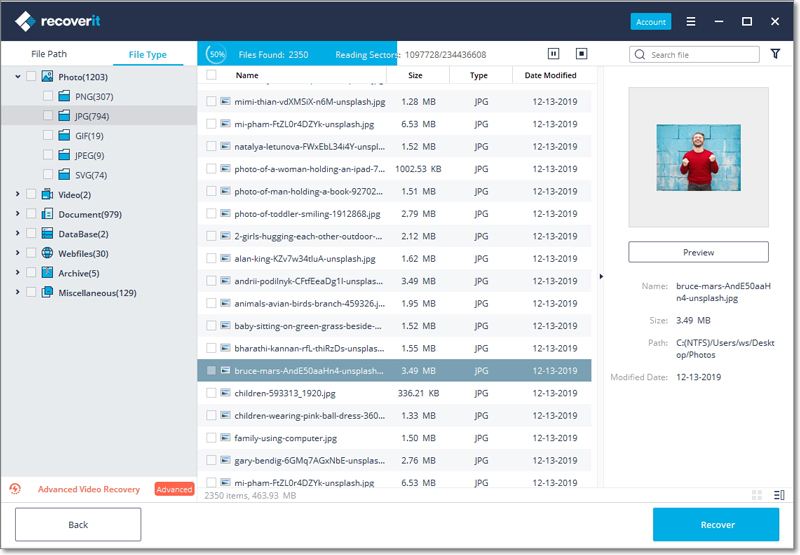
Schritt 4: Nachdem der Scan abgeschlossen ist, können Sie sich eine Vorschau aller wiederhergestellten Dateien ansehen und auf die Schaltfläche „Wiederherstellen“ klicken, um Ihre Dateien zurückzubekommen.

Teil 2: Wie man gelöschte Fotos aus dem Papierkorb wiederherstellt
Wenn Sie Ihre Fotos gerade gelöscht haben, wurden sie höchstwahrscheinlich in den Papierkorb Ihres Computers verschoben. Aber manchmal kann man den Papierkorb leeren und seine Fotos nirgendwo finden. In diesem Fall benötigen Sie möglicherweise einige Tipps, die Ihnen bei der Wiederherstellung dieser Fotos helfen. Lassen Sie sich diese in einfachen Schritten erklären.
• Der Papierkorb wurde noch nicht geleert ‒ so stellen Sie gelöschte Fotos aus dem Papierkorb wieder her
Schritt 1: Wenn Sie die Fotos versehentlich gelöscht haben, sollten Sie, bevor Sie irgendetwas dagegen unternehmen, zuerst das Symbol für den Papierkorb auf dem Desktop finden (siehe ganz oben rechts in diesem Screenshot).
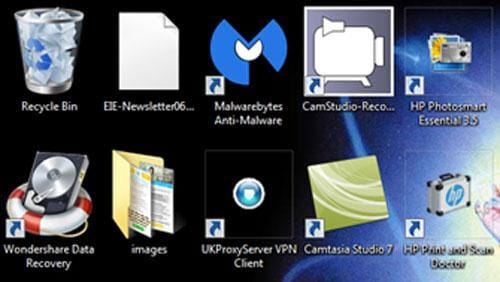
Schritt 2: Sobald Sie es gefunden haben, gehen Sie mit dem Cursor auf das Papierkorb-Icon und klicken zum Öffnen auf dieses. Sie sollten nun die Bilder, die Sie hier gelöscht haben, im Papierkorb-Ordner sehen.
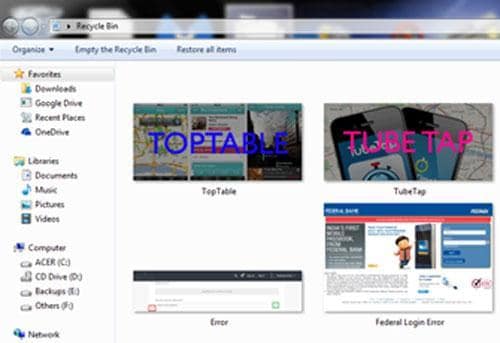
Schritt 3: Um alle Dateien im Papierkorb wiederherzustellen, klicken Sie oben wie im Screenshot gezeigt auf die Schaltfläche „Alle Elemente wiederherstellen“. Wenn Sie nur einen bestimmten Satz von Fotos wiederherstellen möchten, können Sie mit der rechten Maustaste einzeln auf diese Fotos klicken und dann auf die Option „Wiederherstellen“.
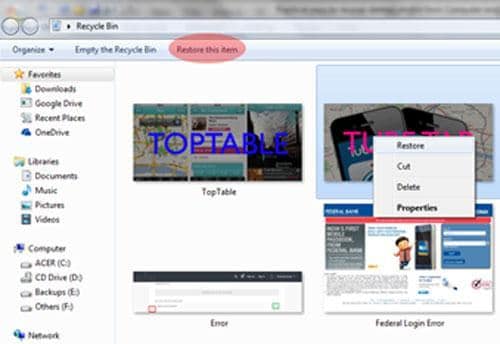
Einige Tipps zur Wiederherstellung gelöschter Fotos und zur Sicherung dieser
- Wenn Sie Ihre Fotos versehentlich gelöscht haben, sollten Sie zur Verhinderung eines weiteren Schadens die Speicherung neuer Dateien auf dem gleichen Laufwerk einstellen.
- Führen Sie mit der Recoverit-Fotowiederherstellung einen gründlichen Scan durch, bevor Sie etwas Anderes tun, um bessere Ergebnisse zu erzielen.
- Nicht zuletzt sollten Sie Ihre Fotos sicher aufbewahren, indem Sie sie vor dem Löschen auf einem anderen Laufwerk abspeichern.




Classen Becker
chief Editor